 Surface Pro 7+がバッテリー膨張で交換できたので問い合わせから交換手続きまで手順を紹介します。あとPro 7+やPro 8のユーザーは本体故障時に便利なのでSSD交換がとてもオススメ。
Surface Pro 7+がバッテリー膨張で交換できたので問い合わせから交換手続きまで手順を紹介します。あとPro 7+やPro 8のユーザーは本体故障時に便利なのでSSD交換がとてもオススメ。
Surface Pro 7+を持ち運び用、電子書籍用のPCとして使っているのですが、ここ数週間くらいでタッチパネルの反応が悪くなり、結果、バッテリー膨張が原因で交換になったのでその話を簡単に紹介します。
まず最初に気付いた現象は”タッチパネルの反応が悪い”というものでした。実際には数ヵ月前くらいから、タップしても上手く認識されない?ような気はしていたのですが、ここ数週間は誤動作が目に余り…。
症状の発症具合には波があるものの、一番悪い状態でSurface 診断ツールキットを使用してチェックした結果がこれです。画面のど真ん中、右端から左端まで完全にタッチを認識しない水平線が。ほかにも四隅とか端の方でタップの認識が悪いポイントも。最終的にはファントムタッチの現象も出たり。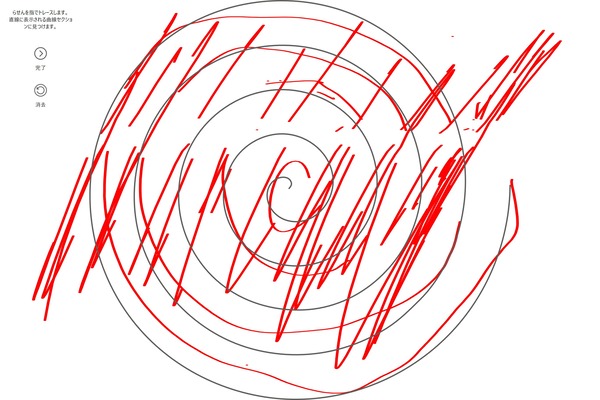
外出先にも持ち運びしていたので、当初は単純にタッチパネルが破損したのかと思っていました。
Complete保証(Microsoft Complete for Surface)に入ってたつもりが買い忘れていたことが発覚、そのままリファビッシュ品交換になると5万円ほど……、マジか、と落胆していました。
SurfaceユーザーはマジでComplete保証には加入しておくのがオススメです。正規品の新品購入後45日以内ならMicrosoftストアから加入できます。ヨドバシ、TSUKUMOとかでも新品購入なら加入可能。
話を戻しますが、ツイッターでSurface Pro 7+のタッチパネルが壊れたっぽいと呟いたら、親切な方がバッテリー膨張の話を教えてくださいました。
うちのSurface Pro 7+はディスプレイパネルが外装から外れて、隙間から中身が見えるような状態になるほどの膨張ではなかったものの、定規を当ててチェックしてみると(マイクロソフト公式も指定する確認方法)、画面中央部が盛り上がっていました。
ググってみると”バッテリー膨張の場合は通常の1年保証ではなく3年保証になる”という報告もあったので、ダメもとでサポートに問い合わせてみました。ダメなら諦めて通常の交換で5万円払おうと。
膨張やタッチパネルの動作不具合を示すのに写真や動画が必要だと思い、アップロードした写真・動画のURLを張れるように電話ではなく、チャットのサポートに問い合わせたのですが、向こうのセキュリティの問題でチャットにURLを貼っても写真や動画は確認できないようです。
なのでSurface Proのバッテリー膨張について問い合わせる時にチャットでも電話でも以降の手続きは同じになります。
チャットで『タッチパネルの反応が悪い』、『ディスプレイの中央が盛り上がっている』、『バッテリー膨張のせいでタッチパネルが壊れたのではないかと思う』と伝えたところ、バッテリー膨張が原因の交換手続きについて案内してくれました。
サポートのお話によると、通常保証(Complete保証なし)の場合、Surfaceの保証期間は購入から1年間ですが、バッテリー膨張は特殊事例による保証が適用されてプラス2年の保証とのこと。(タッチパネルなど不具合の有無ではなく、バッテリー膨張そのものが確認されればいいらしい)
チャットでは手続きを進められないとのことで一度終了して、バッテリー膨張に対応する窓口へ回され、以降のやり取りはメールに切り替わりました。
バッテリー膨張に対応する窓口からメールが届き、『1.バッテリーの膨張がわかる(定規をあてて膨らんでいるのを確認する)』、『2.自分のSurfaceのシリアル番号(外装の刻印、もしくはSurfaceアプリの表示)』の2つを撮影した動画を送るように指示されました。
1つ目については上の動画が送ったものと同じです。
2つ目については、Surface Proユーザーあるあるだと思いますが、キックスタンドの下に刻印されたシリアル番号が管理人のSurface Pro 7+では擦れて消えてしまっていました。幸い、キーボードカバー等を使用すれば問題なくPC操作はできたので、Windows上のSurfaceアプリでシリアル番号を表示してそれを撮影しました。
動画を添付してメールを送ると、担当部署で確認されます。確認には数日かかることもあるとのことでしたが、管理人の場合は翌日にはバッテリー膨張が確認できたので交換になると連絡がありました。
バッテリー膨張の場合、故障品の返送には特殊な運送パッケージが必要で、返送業者も先方指定(Blu Logistics)となります。
特殊な運送パッケージを送付してもらうために、住所・氏名を連絡するのに電話する必要がありました。特殊な運送パッケージが届いたら、それで故障品を梱包して、Blu Logisticsに集荷希望のメールを送り、引き渡せば返送完了です。
あとはマイクロソフトに故障品が受領されれば、一両日中に交換品が発送されます。管理人のケースだとチャットで問い合わせてから交換品が届くまで9~10日程でした。通常の交換よりは倍くらい時間もかかるし、手間もかかります。
長くなったので手順をまとめると、
- チャットか電話で、バッテリー膨張(と付随する不具合)について伝える
- 担当窓口のメールへ取り次ぎ
- 『バッテリー膨張』『シリアル番号』を撮影した動画を添付してメール
- 担当部署でバッテリー膨張と認められれば交換対応に
- 電話でバッテリー膨張時の特殊な運送パッケージを発送依頼
- 特殊な運送パッケージが届いたら故障品を梱包
- 専用の配送業者へ集荷依頼して引き渡し
- マイクロソフトに受領されたら、交換品が発送される
という感じです。
ところで、Surface ProシリーズはPro 7+とPro 8からSSDの換装が可能になっており、管理人は512GB版を購入していたのですが、1TBのSSDにアップグレードしていました。
当然上記の交換の際には元の512GB容量のSSDに戻して返送しました。
ただ元のSSDに戻す前に、1TB容量のSSDのデータを外部ストレージにバックアップするだけでなく、Surface Proだとクリーンインストールで標準で有効になっているデバイスの暗号化を無効化しておきました。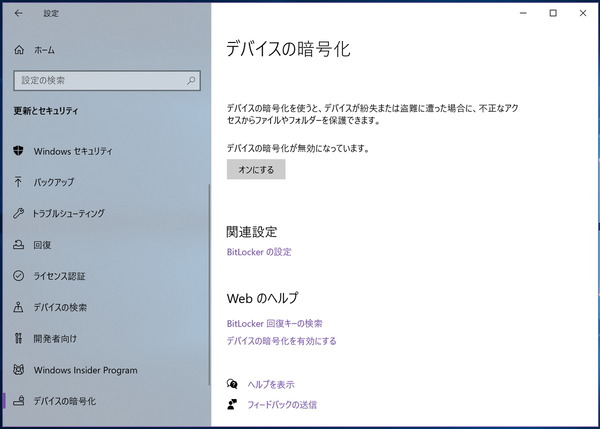
初回起動時にWindowsアップデート時みたいな初期セットアップ画面が表示され、ログイン用のPINが初期化されたりはしたものの、デバイスの暗号化を無効化した状態のSSDを交換品のSurface Pro 7+に移植したところ、以前の環境をそのまま引き継ぐことができました。
Surface Pro 7+やPro 8で使用できるM.2 2230サイズのSSDは市販されておらず、ebayなどから個人輸入する必要がありますが、Surface Pro本体が故障してもSSDを移植するだけで環境をそのまま再現できるので、SSD交換はかなりオススメです。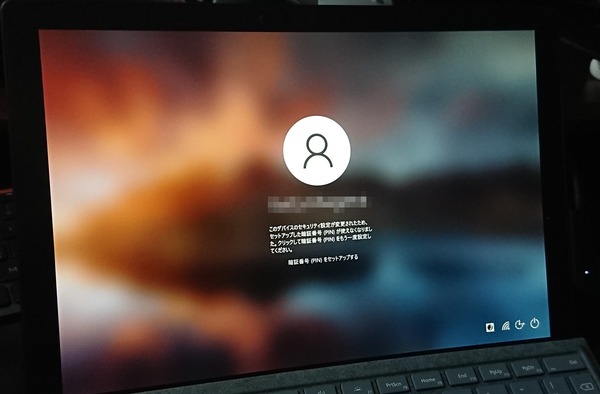
関連記事
・Core i7-1165G7搭載「Surface Pro 7+」をレビュー。Pro7無印と徹底比較
・RTX 3070搭載「MSI GS66 Stealth」をレビュー
・RTX 3080搭載「GIGABYTE AERO 15 OLED」をレビュー
・有機ELモバイルモニタ「INNOCN PU15-PRE」をレビュー













コメント